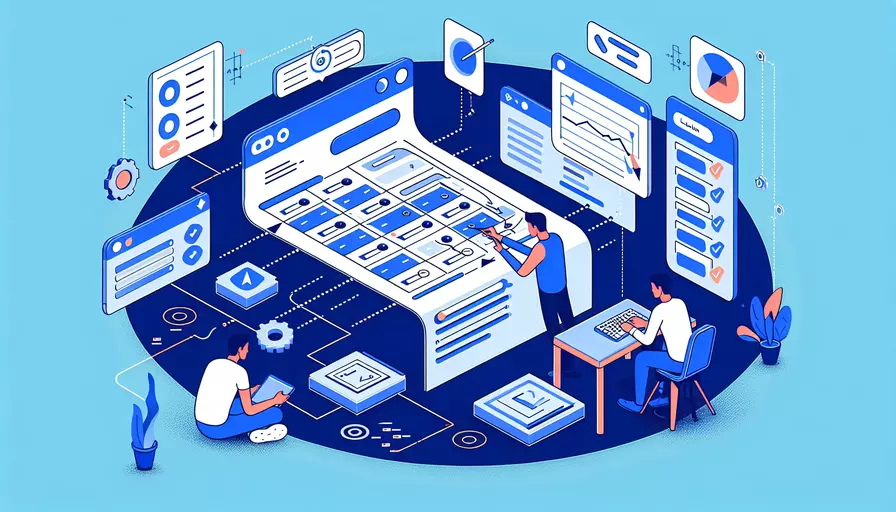
使用Vue.js编辑表格可以通过以下几个步骤实现:1、定义表格数据,2、创建表格组件,3、实现编辑功能,4、处理数据更新。以下将详细解释每个步骤,并提供相应的代码示例和说明。
一、定义表格数据
首先,需要在Vue实例中定义表格的初始数据。可以在data对象中设置一个数组来存储表格行的数据。例如:
new Vue({
el: '#app',
data: {
tableData: [
{ id: 1, name: 'John Doe', age: 28 },
{ id: 2, name: 'Jane Smith', age: 34 },
{ id: 3, name: 'Sam Johnson', age: 45 }
]
}
});
在这个例子中,tableData是一个数组,每个对象代表表格中的一行数据。
二、创建表格组件
接下来,可以创建一个表格组件来显示这些数据。使用v-for指令来循环渲染表格行,并使用v-model指令来实现双向绑定,使得表格单元格能够被编辑。
<div id="app">
<table>
<thead>
<tr>
<th>ID</th>
<th>Name</th>
<th>Age</th>
<th>Actions</th>
</tr>
</thead>
<tbody>
<tr v-for="(row, index) in tableData" :key="row.id">
<td>{{ row.id }}</td>
<td><input v-model="row.name" /></td>
<td><input v-model="row.age" /></td>
<td>
<button @click="saveRow(index)">Save</button>
<button @click="deleteRow(index)">Delete</button>
</td>
</tr>
</tbody>
</table>
</div>
这里,我们在每个表格行中添加了两个输入框,用于编辑name和age字段,并添加了两个按钮用于保存和删除行数据。
三、实现编辑功能
在Vue实例中实现保存和删除行数据的方法。可以在methods对象中定义这些方法:
new Vue({
el: '#app',
data: {
tableData: [
{ id: 1, name: 'John Doe', age: 28 },
{ id: 2, name: 'Jane Smith', age: 34 },
{ id: 3, name: 'Sam Johnson', age: 45 }
]
},
methods: {
saveRow(index) {
console.log('Row saved:', this.tableData[index]);
// 在这里可以添加保存数据到服务器的代码
},
deleteRow(index) {
this.tableData.splice(index, 1);
}
}
});
在saveRow方法中,我们可以将更新后的数据保存到服务器,deleteRow方法则用于删除表格中的某一行。
四、处理数据更新
为了更好地处理数据更新,可以考虑使用Vuex来集中管理应用的状态和数据流。以下是一个使用Vuex的例子:
const store = new Vuex.Store({
state: {
tableData: [
{ id: 1, name: 'John Doe', age: 28 },
{ id: 2, name: 'Jane Smith', age: 34 },
{ id: 3, name: 'Sam Johnson', age: 45 }
]
},
mutations: {
updateRow(state, payload) {
Vue.set(state.tableData, payload.index, payload.row);
},
deleteRow(state, index) {
state.tableData.splice(index, 1);
}
},
actions: {
saveRow({ commit }, payload) {
commit('updateRow', payload);
console.log('Row saved:', payload.row);
// 在这里可以添加保存数据到服务器的代码
},
deleteRow({ commit }, index) {
commit('deleteRow', index);
}
}
});
new Vue({
el: '#app',
store,
computed: {
tableData() {
return this.$store.state.tableData;
}
},
methods: {
saveRow(index) {
this.$store.dispatch('saveRow', { index, row: this.tableData[index] });
},
deleteRow(index) {
this.$store.dispatch('deleteRow', index);
}
}
});
通过使用Vuex,可以更好地管理数据状态,并使代码结构更加清晰和可维护。
总结主要观点:通过定义表格数据、创建表格组件、实现编辑功能和处理数据更新,可以使用Vue.js轻松地编辑表格。同时,使用Vuex集中管理状态,可以提高代码的可维护性。进一步的建议是,在实际应用中,可以根据需求扩展功能,例如添加分页、排序和过滤等功能,以提高用户体验。
相关问答FAQs:
1. 什么是Vue?
Vue是一种流行的JavaScript框架,用于构建交互式的Web界面。它提供了一种简洁的方式来组织和管理前端代码,同时具有响应式数据绑定和组件化的特性。Vue的特点之一是它的易学易用,使得开发者可以快速上手并构建出高效的应用程序。
2. 如何在Vue中创建一个表格组件?
在Vue中,我们可以使用组件化的方式来创建一个表格组件。首先,我们需要定义一个Vue组件,可以使用Vue.component()方法来注册组件,然后在组件的模板中编写表格的HTML代码。在组件中,可以使用Vue的数据绑定来动态地渲染表格数据。
下面是一个简单的例子,展示了如何创建一个基本的表格组件:
// 注册表格组件
Vue.component('table-component', {
data() {
return {
tableData: [
{ id: 1, name: 'John Doe', age: 25 },
{ id: 2, name: 'Jane Smith', age: 30 },
{ id: 3, name: 'Bob Johnson', age: 35 }
]
};
},
template: `
<table>
<thead>
<tr>
<th>ID</th>
<th>Name</th>
<th>Age</th>
</tr>
</thead>
<tbody>
<tr v-for="item in tableData" :key="item.id">
<td>{{ item.id }}</td>
<td>{{ item.name }}</td>
<td>{{ item.age }}</td>
</tr>
</tbody>
</table>
`
});
// 创建Vue实例
new Vue({
el: '#app'
});
在上面的例子中,我们定义了一个名为"table-component"的表格组件,并将数据存储在组件的data()方法中。在组件的模板中,我们使用v-for指令来遍历数据数组,并使用数据绑定来动态地渲染表格数据。
3. 如何处理表格的编辑功能?
要在Vue中实现表格的编辑功能,我们可以使用Vue的事件处理和双向数据绑定。当用户点击表格中的编辑按钮时,我们可以将当前行的数据传递给一个编辑表单组件,并将数据绑定到表单的输入框中。用户可以在编辑表单中修改数据,并通过提交按钮来保存修改后的数据。
下面是一个示例代码,展示了如何实现表格的编辑功能:
// 注册表格组件
Vue.component('table-component', {
data() {
return {
tableData: [
{ id: 1, name: 'John Doe', age: 25 },
{ id: 2, name: 'Jane Smith', age: 30 },
{ id: 3, name: 'Bob Johnson', age: 35 }
],
editingRow: null
};
},
methods: {
editRow(row) {
this.editingRow = row;
},
saveRow() {
this.editingRow = null;
}
},
template: `
<table>
<thead>
<tr>
<th>ID</th>
<th>Name</th>
<th>Age</th>
<th>Actions</th>
</tr>
</thead>
<tbody>
<tr v-for="item in tableData" :key="item.id">
<td>{{ item.id }}</td>
<td v-if="editingRow === item">
<input v-model="item.name" type="text">
</td>
<td v-else>{{ item.name }}</td>
<td v-if="editingRow === item">
<input v-model="item.age" type="text">
</td>
<td v-else>{{ item.age }}</td>
<td>
<button @click="editRow(item)" v-if="editingRow !== item">Edit</button>
<button @click="saveRow" v-else>Save</button>
</td>
</tr>
</tbody>
</table>
`
});
// 创建Vue实例
new Vue({
el: '#app'
});
在上面的示例中,我们添加了一个editingRow变量来跟踪当前正在编辑的行。当用户点击编辑按钮时,我们将当前行的数据赋值给editingRow,并在模板中根据editingRow的值显示不同的内容。当用户点击保存按钮时,我们将保存修改后的数据,并将editingRow重置为null,从而退出编辑模式。
希望以上内容能够帮助您理解如何使用Vue来编辑表格。通过Vue的强大特性和简洁的语法,您可以轻松地创建出功能丰富的表格组件,并实现各种交互效果。
文章标题:如何用vue编辑表格,发布者:worktile,转载请注明出处:https://worktile.com/kb/p/3654185

 微信扫一扫
微信扫一扫  支付宝扫一扫
支付宝扫一扫 